Belgeden çıkmak zorunda kalmadan doğrudan Word watch çevrimiçi videolar ekleyin.
Videoyu eklemek ve oynatmak için İnternet'e bağlı olmanız gerekir.
Video doğrudan web sitesinden oynatılır ve oynatma, duraklatma ve ses ayarları gibi işlemler için sitenin denetimleri vardır.
Çevrimiçi Video Olarak Ekle
-
Web tarayıcınızda istediğiniz videoyu bulun. Word Vimeo, YouTube ve SlideShare.net video eklemeyi destekler.
-
Tarayıcınızın Adres çubuğundan web sayfasının URL'sini kopyalayın. Alternatif olarak, videonun ekleme kodunu kopyalayın.
-
Word geçin ve belgede videoyu yerleştirmek istediğiniz konumu seçin.
-
Şeridin Ekle sekmesinde Çevrimiçi Video'ya tıklayın.
-
Video Ekle iletişim kutusunda, 2. adımda kopyaladığınız URL'yi yapıştırın.
-
Ekle’yi seçin.
İlgili bilgiler için bkz. Word çevrimiçi video ekleme hakkında.
Sorun Giderme
Bu web sitelerindeki her çevrimiçi videonun eklenmesine izin verilmez. Belirli bir videonun eklenip eklenemeyeceğini öğrenmek için video web sitesini kontrol etmeniz gerekir.
Web için Word web içeriği olarak video ekleme
Web için Word kullanıyorsanız, yalnızca URL'yi belgeye yapıştırarak desteklenen çeşitli kaynaklardan videoları hızla web içeriği olarak ekleyebilirsiniz.
-
Eklemek istediğiniz web içeriğinin URL'sini kopyalayın.
-
İnternet'e bağlıyken URL'yi web belgesi için Word yapıştırın. Yapıştırılan URL otomatik olarak ekli içeriğe dönüşür.
Daha fazla bilgi için bkz. Web için Word web içeriği ekleme.
Kullanım Koşulları ve Gizlilik İlkeleri
Word bir belgede çevrimiçi video kullandığınızda, lütfen videonun depolandığı web sitesinin kullanım koşullarına ve gizlilik ilkelerine dikkat edin. Word aşağıdaki sitelerden çevrimiçi video eklemeyi destekler:
Vimeo:
YouTube:
Slideshare.net:

-
Ekle > Çevrimiçi Video’ya tıklayın.
-
Video Ekle penceresinde YouTube'da video arayabilir veya video ekleme kodunu ekleyebilirsiniz. (Ekleme kodunu videonun bulunduğu sayfadan alırsınız.)
-
Kullanmak istediğiniz videoyu bulduğunuzda Ekle tuşuna basın.
Eklenen çevrimiçi video yalnızca İnternet'e bağlı olduğunuzda oynatılabilir.
Çevrimiçi Video düğmesi gri görünüyorsa Uyumluluk Modu'nda olmadığınıza emin olun. [Uyumluluk Modu] Word penceresinin üst kısmındaki başlık çubuğunda belge adından sonra görünüyorsa Uyumluluk Modu'nda olduğunuzu biliyorsunuz. Belgeyi dönüştürmek için Dosya > Bilgileri > Dönüştür'e tıklayın. Uyumluluk Modu hakkında daha fazla bilgi edinmek için bkz. Belgeyi Word önceki bir sürümünde açma.
YouTube'dan video eklemek istiyorsanız ve böyle bir seçenek görmüyorsanız, Video Ekle penceresinin altında bulunan YouTube düğmesine tıklayın. YouTube simgesi görmüyorsanız Office'te oturum açtığınızdan emin olun.
Not: Bu özellik şu anda web için Word kullanıma sunuluyor ve yakında tüm kullanıcılar için kullanıma sunulacaktır.
-
Web tarayıcınızda, istediğiniz videoyu bulun ve url'sini tarayıcınızın adres çubuğundan kopyalayın.
-
Web için Word dönün ve belgede videoyu yerleştirmek istediğiniz konumu seçin.
-
Şeridin Ekle sekmesinde Çevrimiçi Video'ya tıklayın.

-
Çevrimiçi Video iletişim kutusunda, 1. adımda kopyaladığınız URL'yi yapıştırın.
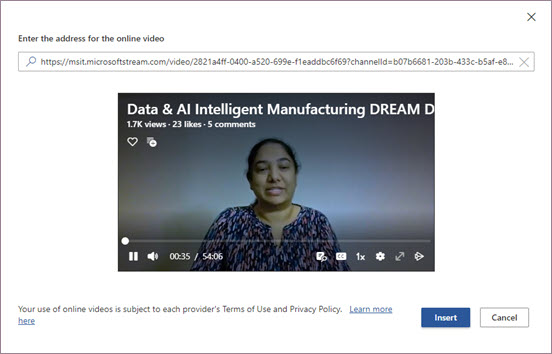
-
Ekle’yi seçin.
Desteklenen kaynaklar
Web için Word şu anda aşağıdaki site ve hizmetlerden içerik eklemeyi desteklemektedir. Desteklenen kaynakların sayısı artıyor; güncelleştirilmiş liste için buraya tekrar bakın.
-
YouTube
-
Microsoft Stream
-
Vimeo
-
Slideshare
-
TED Talks
-
Flipgrid Şort
Sorun Giderme
Bu web sitelerindeki her çevrimiçi videonun eklenmesine izin verilmez. Belirli bir videonun eklenip eklenemeyeceğini öğrenmek için video web sitesini kontrol etmeniz gerekir.
Kullanım koşulları ve gizlilik ilkeleri
Çevrimiçi içerik kullanımınız her sağlayıcının Kullanım Koşulları ve Gizlilik İlkesi'ne tabidir.










